Limpando o interior do iX1300
A digitalização repetida pode causar o acúmulo de poeira e papel no interior do ScanSnap, provocando um erro de digitalização.
Como diretriz, o interior do ScanSnap deve ser limpo a cada 1.000 folhas digitalizadas. Observe que esta diretriz varia de acordo com os tipos de documentos digitalizados. Por exemplo, talvez seja necessário limpar o scanner com maior frequência ao digitalizar documentos nos quais o toner não foi misturado o suficiente.
- Antes de limpar o ScanSnap, desligue o aparelho e desconecte o cabo de energia da tomada. Caso contrário, pode haver um incêndio ou choques elétricos.
- Não deixe as peças internas, tais como a base de alimentação e o módulo de alimentação ao alcance das crianças. Tal poderá causar ferimentos.
- As lentes no interior ficam muito quentes enquanto o ScanSnap está sendo usado.
Antes de limpar o interior do ScanSnap, deverá desconectar o cabo de energia da tomada e afastar-se do aparelho durante 15 minutos ou mais.
- Não utilize pulverizador aerossol ou um pulverizador que contenha álcool para a limpeza do scanner. Ventos fortes podem jogar poeira e outros tipos de pó do pulverizador para dentro do scanner, podendo causar defeitos ou mau funcionamento no scanner.
Observe, também, que as faíscas geradas pela eletricidade estática podem provocar um incêndio.
- Durante a limpeza do ScanSnap, preste atenção à estrutura interna do ScanSnap e evite ficar com a mão ou o pano acidentalmente presos na mola de compressão (parte metálica). Caso contrário, a mola de compressão (parte metálica) poderá ficar deformada e causar ferimentos.
- Não utilize água ou detergente neutro para limpar o interior do ScanSnap.
- O Removedor F1 pode demorar a secar se usado em grande quantidade. Umedeça o pano com pouca quantidade.
Enxugue o removedor completamente para não deixar nenhum resíduo nas peças limpas.
- A parte inferior do ScanSnap pode esquentar enquanto o ScanSnap está sendo utilizado, mas isso não afeta o funcionamento do ScanSnap nem causa danos físicos. Tome cuidado para não derrubar o ScanSnap ao transportá-lo.
- Para verificar o número de folhas digitalizadas com o ScanSnap, consulte [Contagem total de páginas] na janela [ScanSnap Manager - Status das peças de consumo].
Para abrir a janela [ScanSnap Manager - Status das peças de consumo], clique com o botão direito no ícone do ScanSnap Manager
 no Encaixe enquanto mantém a tecla [control] no teclado e selecione [Status das peças de consumo] no Menu ScanSnap Manager.
no Encaixe enquanto mantém a tecla [control] no teclado e selecione [Status das peças de consumo] no Menu ScanSnap Manager. - Se a mensagem "Os sensores do documento estão sujos." aparecer, limpe os sensores do documento no interior do ScanSnap.
- Desconecte o cabo de energia da tomada.
- Retire quaisquer documentos existentes na Bandeja de entrada do AAD (Tampa).
- Limpe os rolos de ejeção em quatro locais que estão localizados no exterior da parte superior do AAD.

Limpe cuidadosamente a sujeira e o pó dos rolos, girando-os manualmente, com um pano umedecido com Removedor F1.
Tome cuidado para não danificar a superfície dos rolos.
Certifique-se de que eles foram limpos adequadamente, pois os resíduos nos rolos afetam o desempenho da alimentação.
ATENÇÃO- Certifique-se de que a guia de suporte do documento está aberta.
Caso contrário, podem ocorrer atolamentos de papel.
Se a guia do suporte do documento estiver fechada, puxe-a com seus dedos.
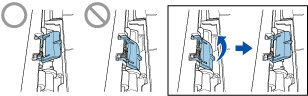
- Se a guia de suporte do documento se soltar, consulte "Suporte ao cliente" em Sobre a manutenção e o suporte ao cliente para perguntas sobre o problema.
- Certifique-se de que a guia de suporte do documento está aberta.
- Puxe a alavanca do AAD em sua direção para abrir a Parte superior do AAD.
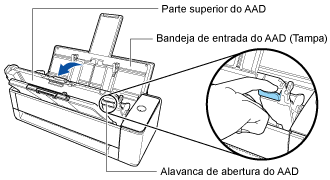
- Limpe os locais a seguir com um pano umedecido em Removedor F1.
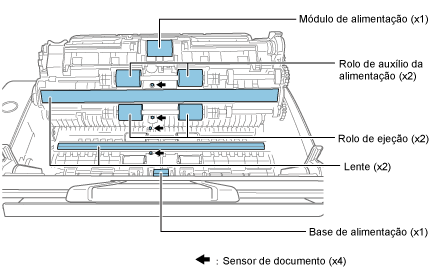 ATENÇÃO
ATENÇÃOQuando limpar, tome cuidado para não danificar o sensor de documentos com o pano.
- Módulo de alimentação (× 1)/rolo de alimentação (× 2)/rolo de ejeção (× 2)
Limpe cuidadosamente a sujeira e o pó da superfície dos rolos ao girá-los com seus dedos.
Certifique-se de que eles foram limpos adequadamente, pois os resíduos nos rolos afetam o desempenho da alimentação.
- Lente (× 2)
Limpe a sujeira e o pó da superfície das lentes.
DICASSe houver cola ou outros adesivos aderidos às lentes, limpe-os cuidadosamente.
Qualquer sujeira remanescente pode provocar linhas verticais em uma imagem digitalizada.
- Base de alimentação (× 1)
Limpe a superfície de borracha da base para baixo para remover a sujeira e o pó. Tome cuidado para que a sua mão ou o pano não fiquem presos na mola de compressão (parte metálica). Mantenha em baixo o suporte do módulo de alimentação durante a limpeza.
- Sensor de documento (× 4)
Limpe cuidadosamente a sujeira e o pó dos sensores do documento. Se tiver dificuldade em limpar o sensor ultrassônico, use cotonetes.
- Módulo de alimentação (× 1)/rolo de alimentação (× 2)/rolo de ejeção (× 2)
- Limpe os rolos de alimentação e os rolos de ejeção no lado do scanner.
- Conecte o cabo de energia à tomada e pressione o botão [Scan] durante 3 segundos com a Parte superior do AAD aberta.ATENÇÃO
Só conecte o cabo de energia à tomada quando limpar os rolos de alimentação e os rolos de ejeção.
- Limpe os locais a seguir com um pano umedecido em Removedor F1.

- Rolo de alimentação (× 2)/rolo de ejeção (× 2)
Pressione o botão [Scan] para girar os rolos. Retire suavemente a sujeira e a poeira, tomando cuidado para não danificar a superfície de cada rolo. Certifique-se de que eles foram limpos adequadamente, pois os resíduos nos rolos afetam o desempenho da alimentação.
DICASAo pressionar o botão [Scan] 7 vezes, os rolos de alimentação giram e os rolos de ejeção dão uma volta.
- Rolo de alimentação (× 2)/rolo de ejeção (× 2)
- Conecte o cabo de energia à tomada e pressione o botão [Scan] durante 3 segundos com a Parte superior do AAD aberta.
- Feche a Parte superior do AAD.
Feche a Parte superior do AAD junto com a bandeja de saída até encaixar no lugar, indicado por um som de clique.
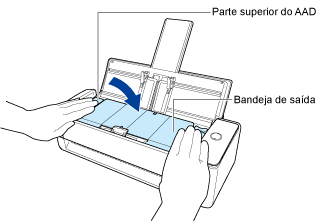 ATENÇÃO
ATENÇÃOCertifique-se de que a Parte superior do AAD está completamente fechada.
Caso contrário, pode haver atolamentos de papel ou outros erros de alimentação, ou pode ocorrer defeitos na imagem.